Cómo instalar skins personalizados en VLC Player
Nuestro reproductor multimedia favorito es VLC ya que reproduceprácticamente cualquier formato de archivo multimedia que le arroje, y se ejecuta en Windows, Mac y Linux. Si desea darle una nueva apariencia, hay cientos de máscaras personalizadas gratuitas para ello.
Primero, abra VLC Player y asegúrese de estar utilizando la última versión. Ir Ayuda >> Buscar actualizaciones e instale cualquier actualización disponible.

Ahora, vaya a la biblioteca de máscaras de VLC y explorea través de su gran colección. Hay una máscara para todos los gustos y estilos, desde hacer que VLC se parezca a Windows Media Player hasta una PSP. Haga clic en la miniatura de una máscara para obtener una vista más amplia.
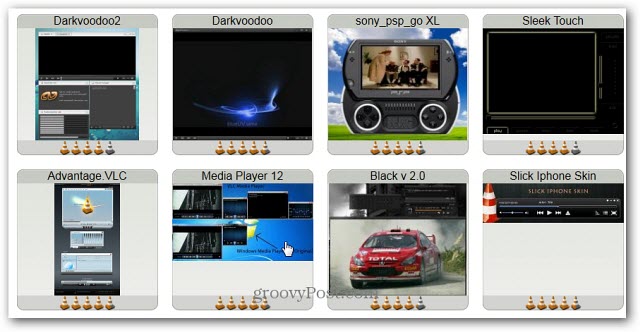
Abra la máscara que desee y haga clic en el enlace Descargar y guárdela en una ubicación conveniente.
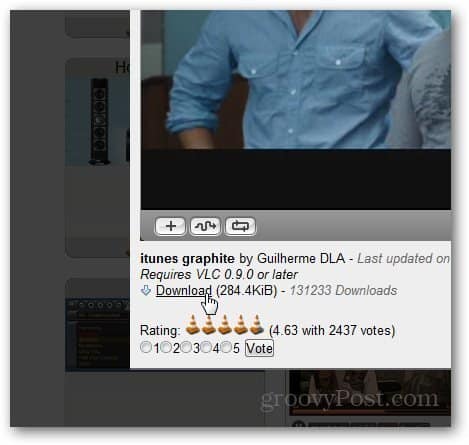
Vuelva al reproductor VLC y vaya a Herramientas >> Preferencias.
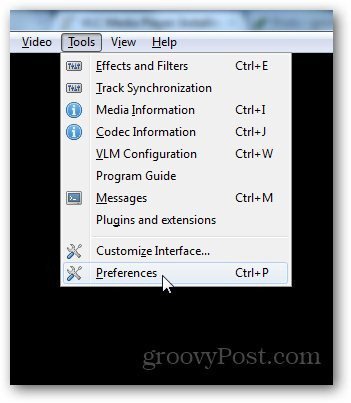
Haga clic en el ícono de Interfaz a la derecha en Preferencias. En la sección Aspecto, marque la opción Usar máscara personalizada y explore la ubicación de la máscara que acaba de descargar.
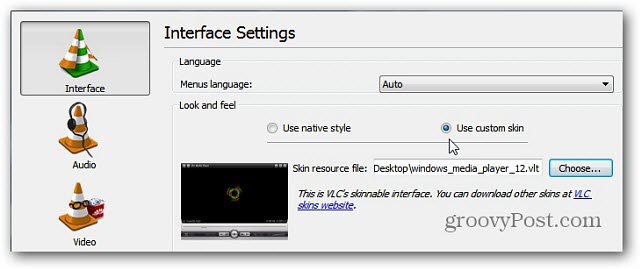
Haga clic en Guardar y reinicie VLC Player para ver la nueva máscara. Aquí hay un ejemplo de un estilo de Windows Media Player.
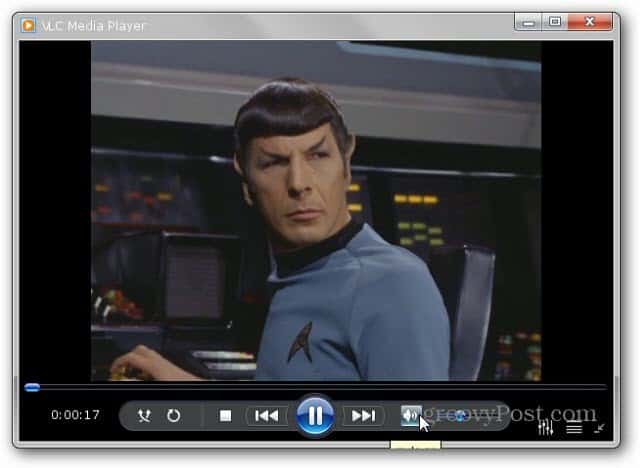
Recuerde que cuando cambie la máscara, cada uno colocará controles a los que está acostumbrado en diferentes ubicaciones.
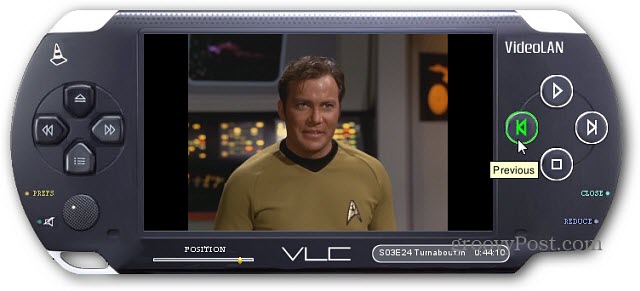
Si desea volver al aspecto original, en la mayoría de los casos puede hacer clic derecho en la máscara y seleccionar Interfaz >> Preferencias. Luego seleccione Estilo nativo en Aspecto y sensación.
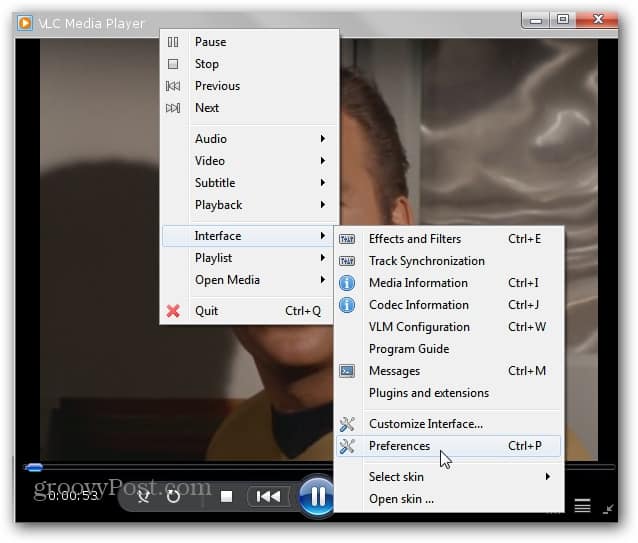








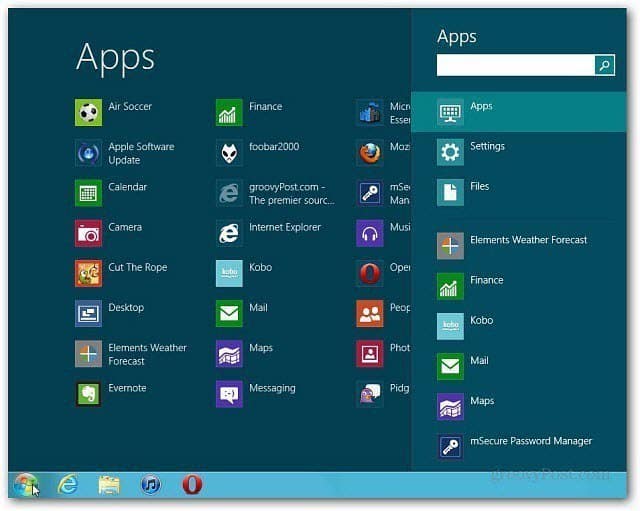

Deja un comentario